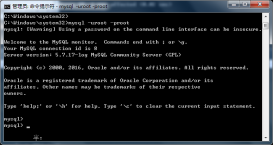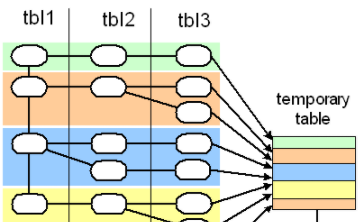一、下载地址:
http://dev.mysql.com/downloads/mysql/
1.进入官网下载,显示的应该是最新版本,选择第二个(mysql5.7.20-winx64.zip)
2.下载完成后,直接解压到自定义目录,解压目录就是安装目录
二、配置环境变量
1.新增环境变量,例:
变量名:MYSQL_HOME
变量值:D:\mysql\mysql5.7.20-winx64
2.修改环境变量PATH
在PATH后面加入%MYSQL_HOME%\bin,注:加入新的变量值需要用;隔开
三、添加my.ini配置文件
1.下载的压缩文件中没有my.ini配置文件和data文件夹,需要手动在bin目录下新建文本my.ini,如果放在根目录下,data不能自动生成(坑了我很久),my.ini,内容如下:
|
1
2
3
4
5
6
7
8
9
|
[client]default-character-set=utf8 [mysqld]#解压目录 basedir = %MYSQL_HOME% #解压目录 datadir = %MYSQL_HOME%\data port = 3306 default-character-set=utf8 |
四、初始化mysql,启动mysql服务
1.以管理员身份运行命令行cmd,进入bin目录(一定要进入bin目录)
例:cd D:\mysql\mysql5.7.20-winx64\bin
2.输入命令:mysqld
--initialize-insecure (生成无密码的root用户)
会在根目录下生成一个data文件夹,里面有文件
3.启动服务:net start mysql,停止服务:net stop mysql
出现mysql服务已启动说明成功
4.设置mysql密码
mysqladmin -u root password 密码
五、成功
其他:移除服务命令,在bin目录下(mysqld --remove)
总结
以上所述是小编给大家介绍的Mysql 5.7.20压缩版下载和安装简易教程,希望对大家有所帮助,如果大家有任何疑问请给我留言,小编会及时回复大家的。在此也非常感谢大家对服务器之家网站的支持!
原文链接:http://blog.csdn.net/cdsn_ttk/article/details/78259927